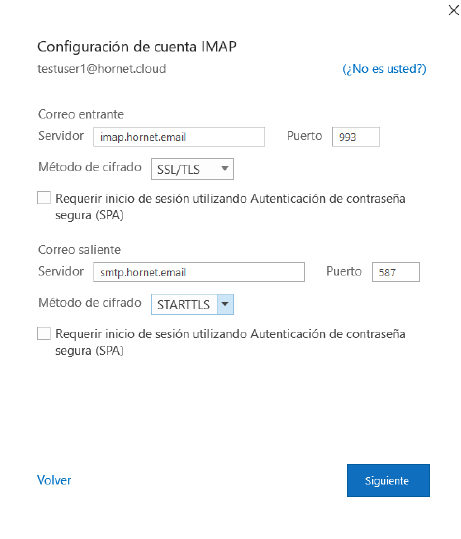Añade una cuenta de modo manual
La Configuración de Outlook para Windows es sumamente sencilla al realizar los siguientes pasos.
- Abra Outlook.
- Vaya a Archivo > Información.
Se abre la pantalla Información de cuentas. - Haga clic en Añadir cuenta. Se abre un nuevo cuadro de diálogo.
- Introduzca su dirección de correo electrónico en Correo electrónico. El botón Conectar se habilita.
- Haga clic en Opciones avanzadas.
Se despliega un formulario adicional con un solo punto. - Marque la casilla Permitirme configurar manualmente mi cuenta
- Haga clic en Conectar.
Outlook carga su cuenta y le muestra la ventana de configuración avanzada.. - Seleccione IMAP en la ventana Configuración avanzada. Se abre una nueva ventana para configurar cuentas IMAP.
- Introduzca los siguientes datos en los campos correspondientes de la ventana
Configuración de cuenta IMAP:
• Correo entrante:
• Servidor: imap.hornet.email
• Puerto: 993
• Método de cifrado: SSL/TLS
• Correo saliente:
• Servidor: smtp.hornet.email
• Puerto: 587
• Método de cifrado: STARTTLS - Haga clic en Adelante.
Se abre una nueva ventana para la introducción de la contraseña. - Introduzca la contraseña de su cuenta de Hornet.email en el campo Contraseña.
El botón Conectar se habilita. - Haga clic en Conectar.
Tras una breve pausa, su cuenta se añade a Outlook, y se muestra un mensaje de
confirmación. - Haga clic en Hecho.
Outlook inicia sesión en su cuenta y la muestra en la columna izquierda de su pantalla
principal.Ha añadido su cuenta de Hornet.email a Outlook de modo manual.